Pada postingan ini saya akan share aplikasi Inventory Management berbasi web ( php - MySQL ). Pada aplikasi ini terdapat 4 kelompok Menu yaitu Master Data, Transaction, Reports, dan Settings.
Menu Master Data
pada menu master data ini terdapat 4 sub menu seperti berikut :
Menu Transaction
pada menu transaction terdapat 9 sub menu seperti dibawah ini :
Menu Reports
menu reports terdapat sub menu seperti berikut :
Menu Settings
menu setting terdiri dari sub menu berikut :
Penjelasan dari setiap Menu :
pertama saya akan memberikan penjelasan melalui menu settings, karena sebelum menggunakan aplikasi ini harus dilakukan beberapa pengaturan agar bisa digunakan :
Settings
1. Menu Data User
menu ini untuk menyimpan data user login user.
2. Role
menu role ini digunakan untuk membuat data Role, dimana didalam role ini akan diisikan menu-menu apa saja yang bisa diakses serta activity-nya (Read, Insert, Update, Delete), dan role ini akan diberikan ke user tertentu yang artinya user yang mendapatkan role ini hanya bisa mengkases menu-menu yang ada didalam role tersebut. pada contoh berikut saya akan menambahkan role dengan nama ROLE_PR

Setelah membuat Role, selanjutnya pada ROLE_PR akan di assign menu yang bisa diakses dengan role ROLE_PR melalui menu Assign Menu to Role
pada role ROLE_PR ini hanya diberikan akses menu Create Purchase Requisition
untuk activity bisa diatur melalui tombol Set Menu Activity
Activity ini untuk mengatur aktivitas yang bisa dilakukan pada menu Create Purchasi Requisition di ROLE_PR, jika yang di centang hanya Display saja maka hanya bisa melihat saja tidak bisa Create, Update atau Delete, dst. pada contoh ini saya hanya memberikan activity seperti berikut :
Selanjutnya role ROLE_PR, akan diberikan ke user : user1
Tampilan Halaman saat login dengan user1 sebelum diberikan role
Tampilan Halaman saat login dengan user1 setelah diberikan role ROLE_PR
bisa dilihat perbedaan sebelum dan sesudah user1 diberikan role, menu yang muncul hanya menu yang ada didalam role yang berikan.
Selanjutnya menu Object Authorization, pada menu ini digunakan untuk mengatur pembatasan data yang bisa dilihat oleh user berdasarkan Gudang, dan pembatasan transaksi inventory yang bisa dilakukan oleh user, untuk transaksi inventory terdiri dari beberapa antara lain : Penerimaan PO, Transfer Stock Berdasarkan Reservasi, Transfer Stock Tanpa Referensi, dan Pengeluaran/Pemakain Stock.
sebagai contoh untuk user1 hanya bisa melihat data gudang WH00 dan untuk Inventory Movement hanya bisa GR01 / Penerimaan PO.
Selanjutnya pengaturan Approval PR / PO, sebagai contoh ketika user1 membuat PR maka yang akan melakukan approve adalah user approval1
kurang lebih seperti itu pengaturan yang harus dilakukan terlebih dahulu sebelum aplikasi ini bisa digunakan dengan baik.
Master Data
1. Master Data Material
Menu master data material ini digunakan untuk meng-input data material/barang, berikut tampilan menu master data material :
Tab Basic data ini untuk mengisi informasi general atas maerial/barang yang akan dibuat, seperti kode material/barang, deskripsi, base uom, dll.
Pada tab alternative uom ini untuk menambahkan informasi satuan/uom yang digunakan selain dari base uom, contoh pada material MAT0001 base uom nya menggunakan PC dan alternative uom nya menggunakan BOX dimana konversinya 1 BOX = 10 PC.
Pada tab Purchasing ini untuk mengisi informasi Minimum stock, Order unit dari material.
2. Master Data Vendor
3. Master Data Warehouse
4. Master Data Department
Itulah beberapa master data yang harus diinput pada aplikasi ini, untuk menu transaksi akan saya tulis dipostingan berikutnya.
Jika ada yang berminat dengan aplikasi ini, untuk harga bisa chat ke nomor 087763098298 atau email ke : husnulmub@gmail.com
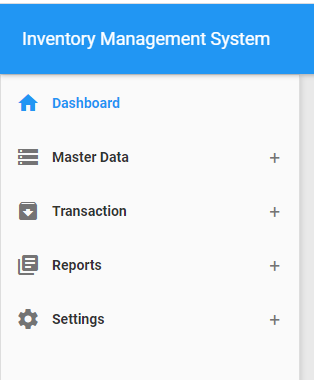






























No comments:
Post a Comment